Instruction: Allumez l'onglet "Explorer" dans Windows 11 Build 22572+ (Dev)
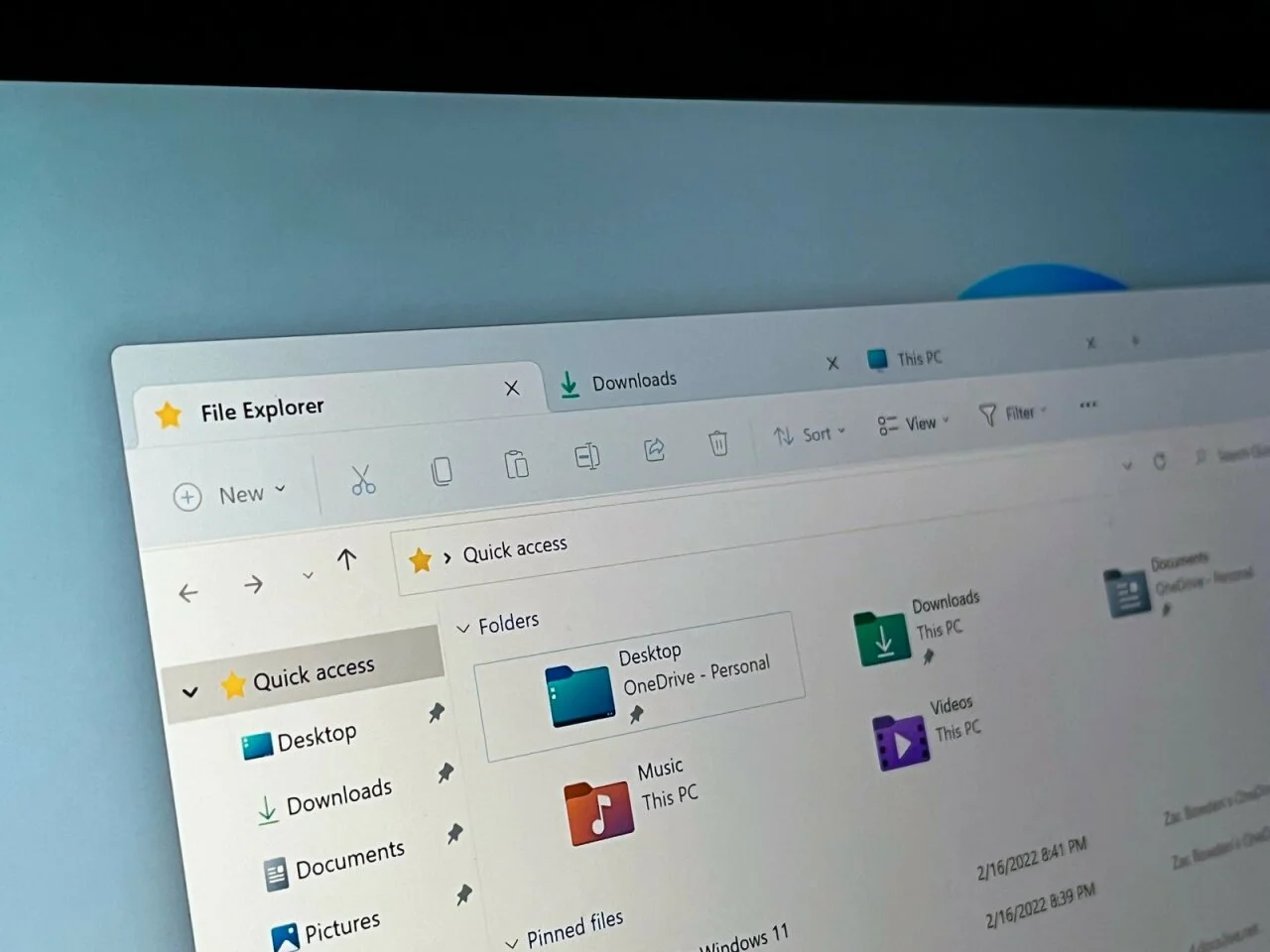
À la veille de Microsoft a publié un nouvel assemblage d'initié de Windows 11 au numéro 22572 pour le canal DEV, qui a réussi à détecter le conducteur sur "Explorer", vous permettant d'ouvrir plusieurs dossiers dans une fenêtre. Cela a été annoncé par le célèbre initié Rafael Rivera (Rafael Rivera).
Pour le moment, la fonction est toujours cachée à partir des yeux indispensables, car le développement n'a pas encore été achevé. Il convient de noter que les fonctions figurant dans les assemblées sur le canal DEV peuvent ne jamais obtenir la libération, même si dans ce cas, Microsoft est peu probable de refuser cette innovation.
Probablement, l'onglet "Explorer" fera partie de la prochaine mise à jour fonctionnelle de Windows 11, qui est prévue pour la seconde moitié de l'année.
Instruction
Téléchargez l'utilitaire VIVETOOL sur ce lien https://github.com/Thebookiscled/vive/roélases/download/v0.2.1/vivetool-v0.2.1.zip
Déballez l'archive téléchargée dans n'importe quel endroit de votre ordinateur (par exemple, vous pouvez créer un dossier VIVETOOL à la racine C de C et placez-les).
Ouvrez l'invite de commande sur le nom de l'administrateur (par exemple, en tapant cmd dans la recherche et en sélectionnant l'élément approprié).
Sur l'invite de commande, allez dans le dossier VIVETOOL à l'aide de la commande CD / D
Entrez la commande Vivetool AddConfig 34370472 2 et appuyez sur Entrée.
Pour PowerShell, l'équipe sera suivante :. \ vivetool.exe addconfig 34370472 2
Assurez-vous que le message "Configuration de la fonction de fonctionnalité réussie" apparaît sur l'invite de commande.
Redémarrer le PC.
Si vous souhaitez revenir à l'ancienne option, utilisez cette commande: Vivetool Delconfig 34370472 2.